NetStumbler- Wireless Network Detection Tool
Author: Dwiarum Astriani · Published: January 28, 2013 · Category: Komputer Dasar

Perkembangan era WiFi (Wireless Frequency) atau nirkabel saat ini membuat jumlah Access Point (AP) semakin banyak. Hanya saja, jika mengandalkan tool yang standar (terlebih lagi dengan tool Wireless Network Connection dari Windows) kita tidak akan mampu untuk mendeteksi AP yang mungkin sinyalnya lemah, ataupun untuk mendeteksi interference, dan juga mendeteksi serangan dari sinyal – sinyal wireless pada AP yang kita kontrol.
Salah satu tool yang mungkin bisa dikatakan salah satu yang terbaik saat ini dalam hal mengatasi kendala – kendala tersebut adalah NetStumbler yang bisa di download di http://www.netstumbler.com./
NetStumbler merupakan tool yang berfungsi untuk mendeteksi sinyal wireless yang berada dalam jangkauan device wireless kita, bahkan bisa menangkap sinyal yang lebih jauh dari pada yang dapat ditangkap oleh device wireless standar.
Umumnya tool ini dipergunakan untuk keperluan hacking, pengujian konfigurasi jaringan, survey besarnya interferensi, menemukan tempat yang sepi dari jaringan wifi, dan memposisikan ketepatan arah antena(pointing).
Tetapi, NetStumbler ini bisa disalah gunakan oleh orang untuk menemukan jaringan wifi yang rentan securitynya, lalu dia bisa menggunakan sedikit upaya untuk membobolnya, jadi bisa internetan gratis. Oleh karena itu pergunakan langkah security yang maksimal pada akses point anda, bila akses poin anda security WEP dan WPA nya aktif, maka NetStumbler akan memunculkan gambar gembok pada sinyal wifi yang WEP atau WPA nya aktif.
Disamping itu NetStumbler bisa melakukan monitoring channel-channel yang digunakan, kekuatan sinyal wifi, menampilkan SSID yang terdeteksi. NetStumbler juga bisa disandingkan dengan perangkat GPS, alhasil kita bisa memetakan jaringan wifi yang berada pada satu tempat, ini biasanya dilakukan sambil berjalan, juga melaporkan MAC Address akses poin plus frekuensi operasinya, mencatat level noise, serta perbandingannya dengan level kekuatan sinyal.
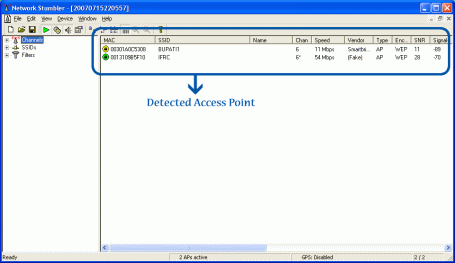
Pada gambar disamping kita bisa melihat bahwa ada 2 AP yang terdeteksi olehNetStumbler, masing masing AP diawali dengan simbol Kunci Gembok (indikator bahwa AP tersebut memiliki system security WEP/WPA) dan dibedakan dengan warna yang menunjukkan jangkauan dari AP tersebut. Hijau berarti sinyal bagus, Kuning berarti sinyal kurang bagus, Merah berarti sinyal sangat lemah sekali. Ini dapat kita kita buktikan dengan melihat grafik dari sinyal tersebut dengan cara mengklik pada Tree Menu [Channel] untuk meng-expand sub menu, klik pada nomor channel, dan klik MAC address dari AP yang ingin kita lihat grafiknya.
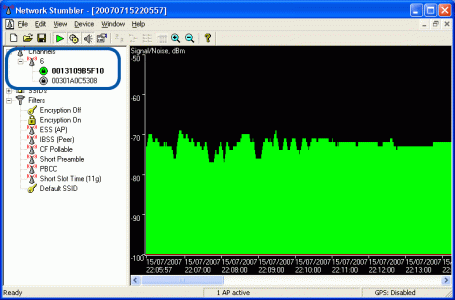
Seperti pada contoh disamping, kita melihat bahwa ada 2 AP yang berada dalam channel yang sama yaitu channel 6 (2.437 Ghz) yang berarti bahwa kemungkinan untuk terjadi interference sangat besar. Sehingga jika kita adalah seorang Network Administrator, sangat disarankan untuk merubah channel yang kita gunakan antara channel 1 (2.413 Ghz) atau 11 (2.462 Ghz). Karena untuk koneksi nirkabel, channel 1, 6, 11 adalah channel yang paling bagus. Tetapi jika ketiga channel tersebut tidak memungkinkan, kita tetap bisa menggunakan channel lainnya.
http://my-wifi.blogspot.com/2007/08/mengenal-tool-netstumbler.html
http://tianzega.wordpress.com/2007/07/15/mengenal-netstumbler-network-detection-tool/
Related Articles
- Monitoring dan Identifikasi Jaringan Wireless Menggunakan inSSIDer Free Wi-Fi Scanning Software.
- Monitoring Sinyal Wireless pada WIFI Menggunakan inSSIDer
- Mengenal inSSIDer
- Monitoring Wireless dengan Tool InSSIDer
- WirelessMon, Very Handle to Capturing your WiFi Network Access
- Serangan Pada Jaringan Wireless
- Easy Capturing Network With inSSIDer Monitoring
- Penggunaan aplikasi Xirrus WiFi inspector
- Pendetek WIFI dengan wirelessmon
- Lacak Keberadaan Access Point dengan Wirelessmon
- Monitoring Jaringan Menggunakan Wireless Mon
- WIRELESSMON, Wireless Detector
- Fiber Optik Atas Tanah (Part 7)
- Mengidentifikasi Masalah Fungsionalitas Jaringan
- Konfigurasi BulletM2-HP Sebagai Pemancar RT/RW-Net
- WirelessMon version 2.0
- Melihat URL yang Sedang diakses dengan Wireshark
- Mengkonfigurasi TL-WA5210G Sebagai Repeater RT/RW-Net
- Konfigurasi Modul Wiznet WizFi210 Dengan SmartPhone Android
- Membuat Jaringan Wireless Ad-hoc di Ubuntu


